在处理大量数据的 Excel 表格时,手动修改内容不仅耗时耗力,还容易出错。此时,“查找替换”功能就像是批量修改的利器,能帮助我们快速定位并统一修改表格中的某类内容,大大提高效率。
一、使用查找替换功能可以解决什么问题?
-
批量替换城市名、产品名等字段;
-
统一格式(如“kg”改成“千克”);
-
清除多余空格或特殊字符;
-
修改公式引用中的某个字段。
二、查找与替换的基本操作步骤
1.打开表格大师excel表格,点击工具箱,再点击【查找替换】功能;
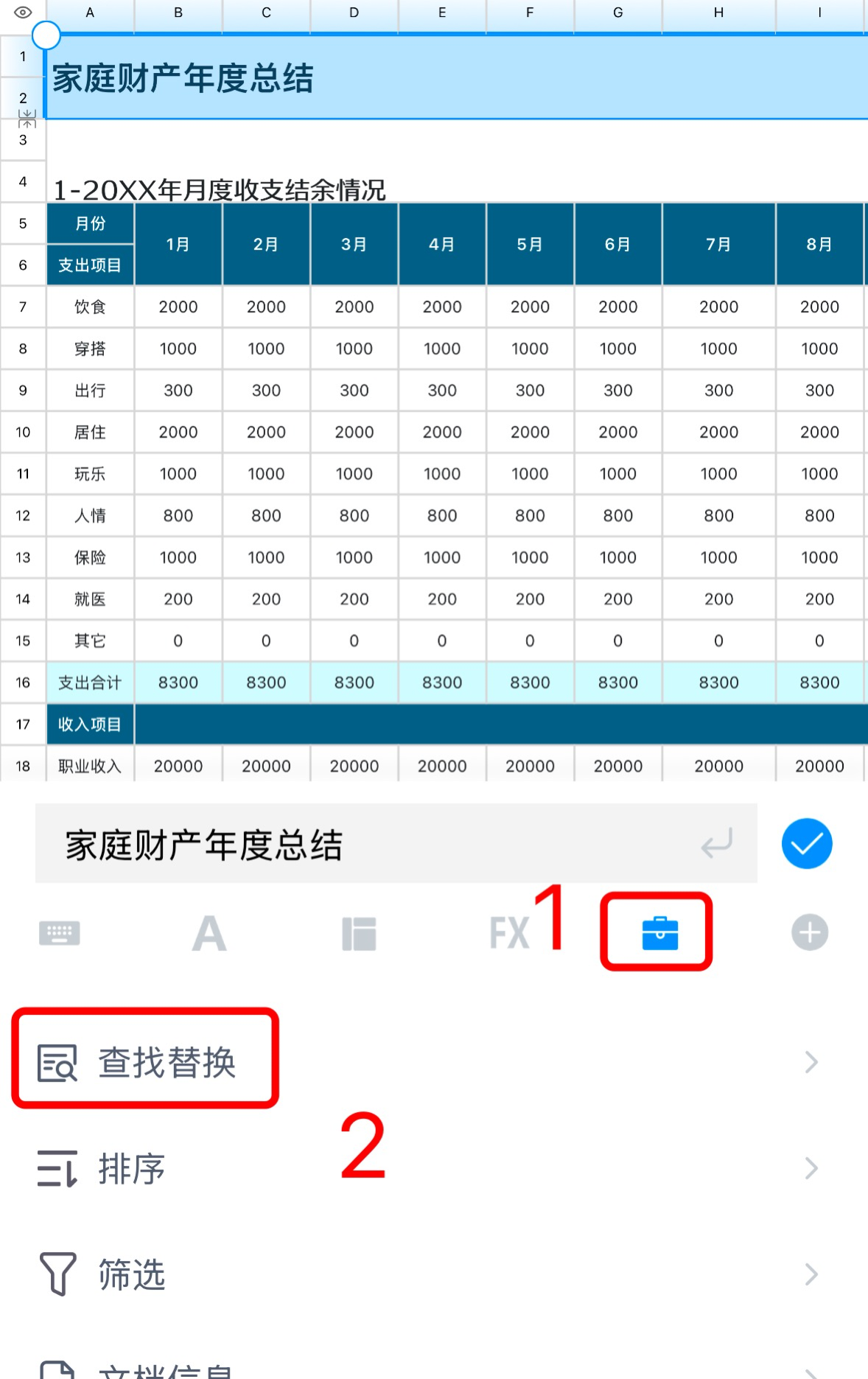
2.点击后表格上方会调出“查找替换”对话框;
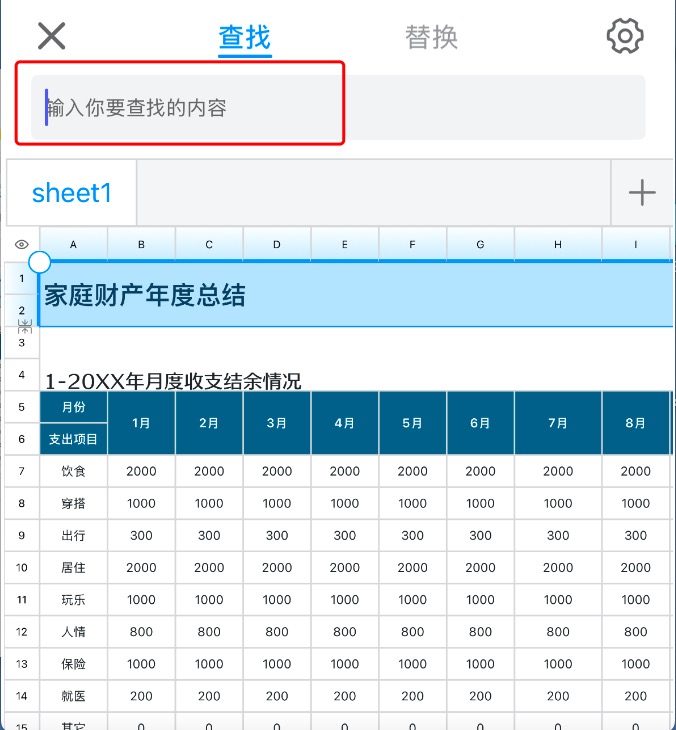
3.在对话框中输入需要查找的文本,表格里就会自动匹配相应的数据并标黄,方便用户查看;
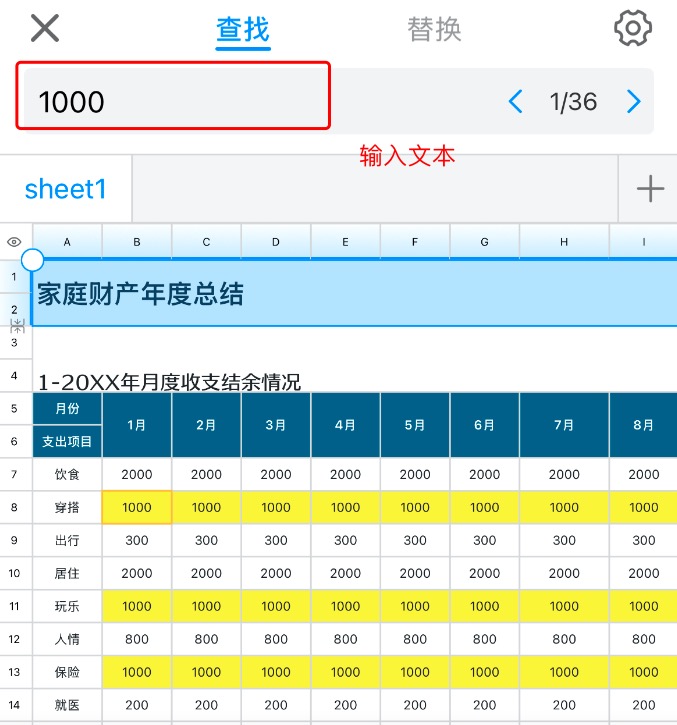
4.在“替换”中填写新的文本内容。
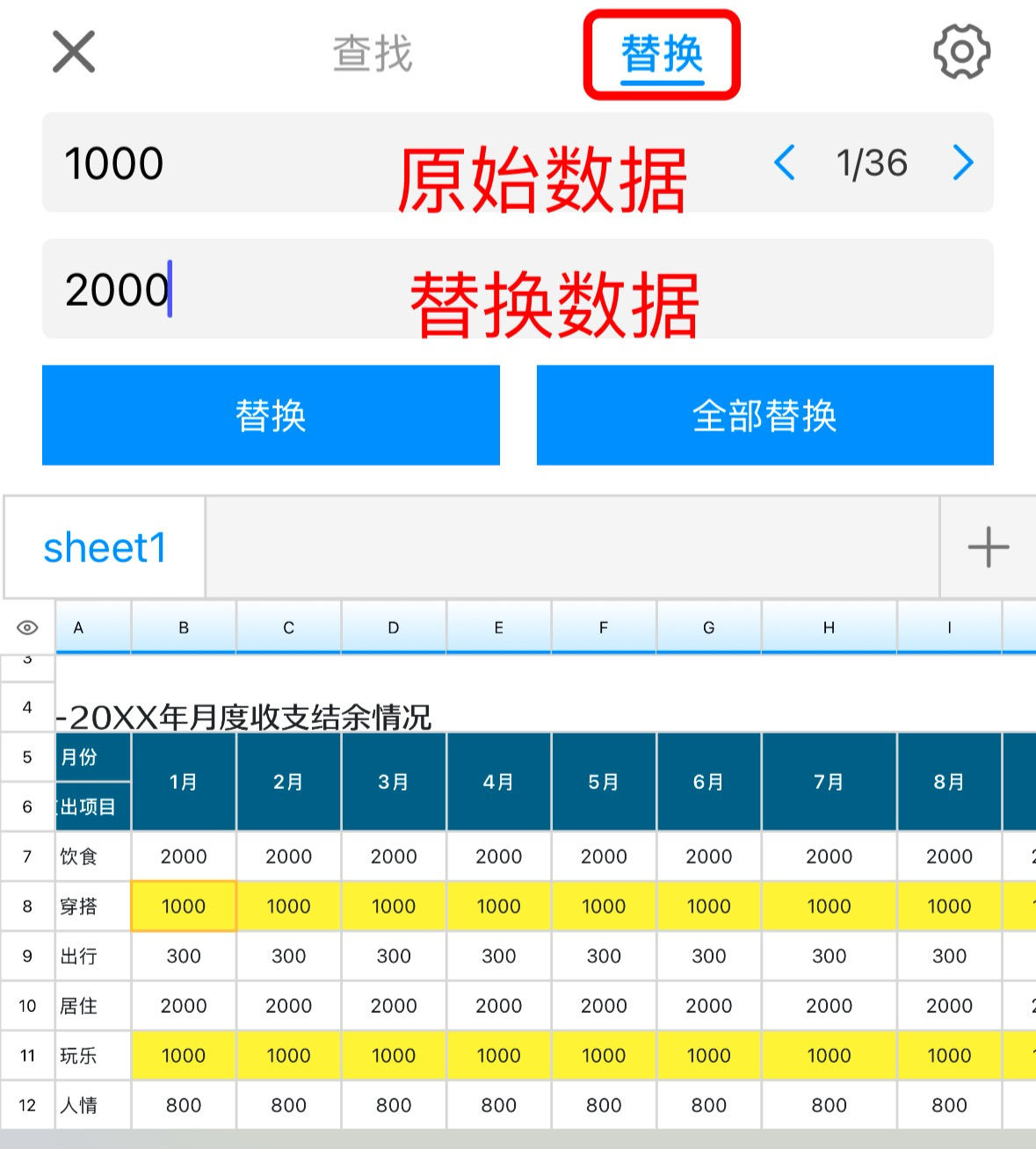
5.点击【全部替换】,一键完成批量修改。
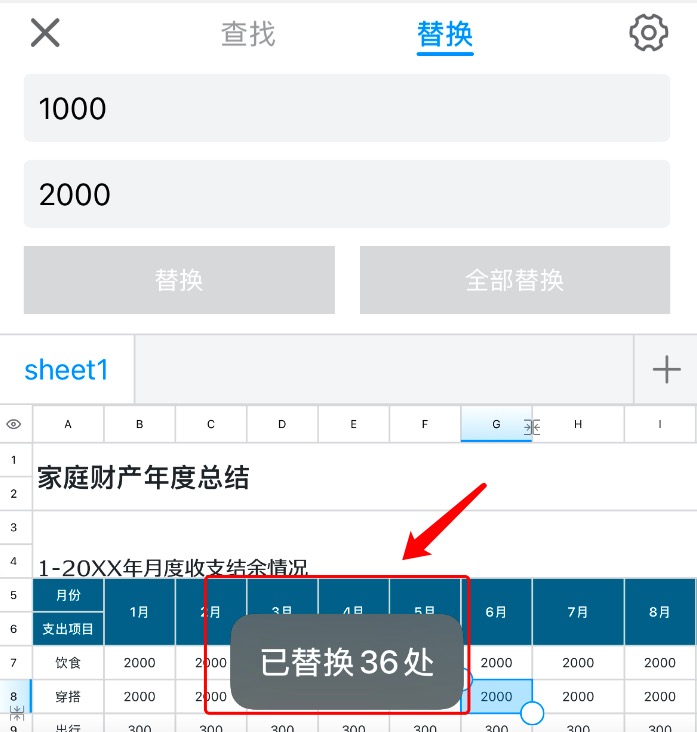
除了文字替换,“查找替换”还能处理空格、符号、换行符,甚至支持通配符(如用 * 匹配任意字符)。这对清洗数据或批量调整格式非常有帮助。
拓展技巧:你还可以利用这个功能删除某些重复前缀,比如把“产品A_2023”统一替换为“产品A”,简化数据格式;也能用来批量调整日期格式或英文大小写。掌握好这个小技巧,能大大提高你使用 Excel 的效率,是每个职场人都该掌握的办公技能!






